iso文件相信大家都会用到吧,我们有时候会在网上下载的视频和安装包,就有这样格式的文件,那么该怎么去打开呢?这个问题,难倒了很多的用户,为此给大家提供一个帮助,有个参考,下面,就是小编给大家整理的打开iso文件的方法。
在日常的电脑使用中,我们经常需要下载一些文件,有的时候我们下载的文件是没有关联的,因此也就无法打开,需要利用一些工具进行解压后才能使用。iso文件怎么打开呢?下面,小编就来跟大家说说打开iso文件的方法。
iso文件怎么打开
找到自己需要打开的iso文件,右键点击、选择打开方式,通过UltraISO来进行打开。
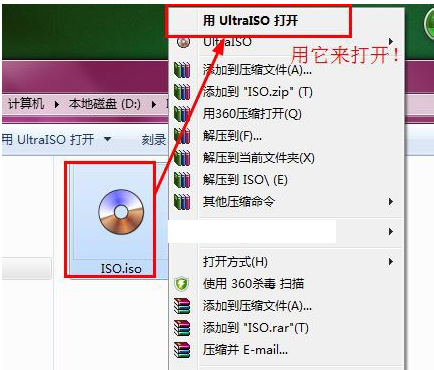
光盘映像文件图-1
也可以通过UltraISO的加载功能来进行文件的添加,
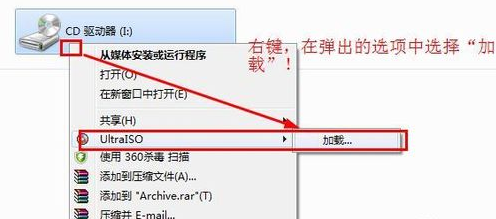
iso图-2
以此使得打开文件并使用、编辑
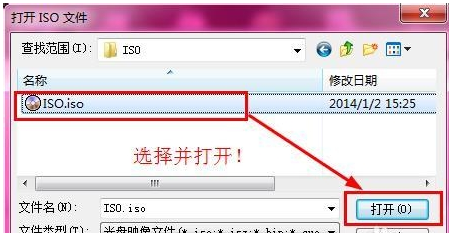
镜像文件图-3
选择加载后便可进行文件的选择了,选中自己 需要打开的文件
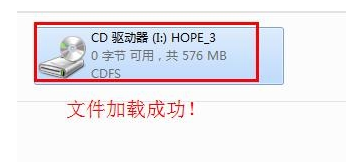
镜像文件图-4
用UltraISO便能成功的打开和使用iso的文件了
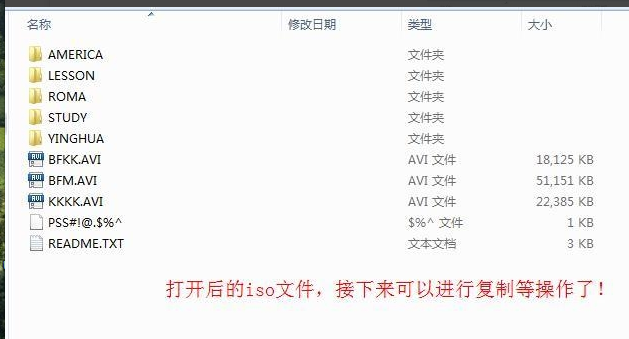
光盘映像文件图-5
使用解压软件进行打开:(一个是winrar,另一个是360压缩。)
首先选中自己想要打开的ISO文件。
然后点击鼠标的右键,在弹出的菜单中选择winrar的“解压到...”。
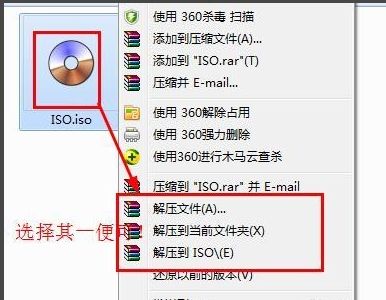
镜像文件图-6
或在鼠标右键弹出的菜单中选择360压缩进行解压
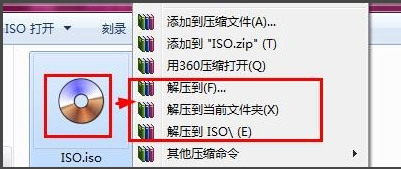
镜像文件图-7
接下来便可开始文件的解压了,不一会儿,解压完成,可以看到解压出来的文件了。
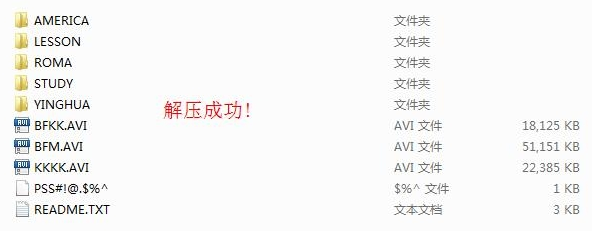
iso图-8
也可以使用360压缩进行直接性的打开使用,即选择ISO文件,点击鼠标的右键,在弹出的菜单中选择“用360压缩打开”
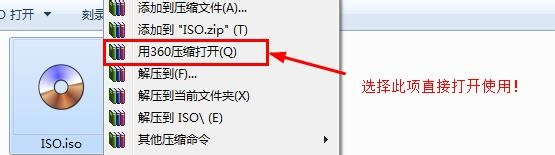
光盘映像文件图-9
使用360压缩打开后,便可进行复制等操作了。
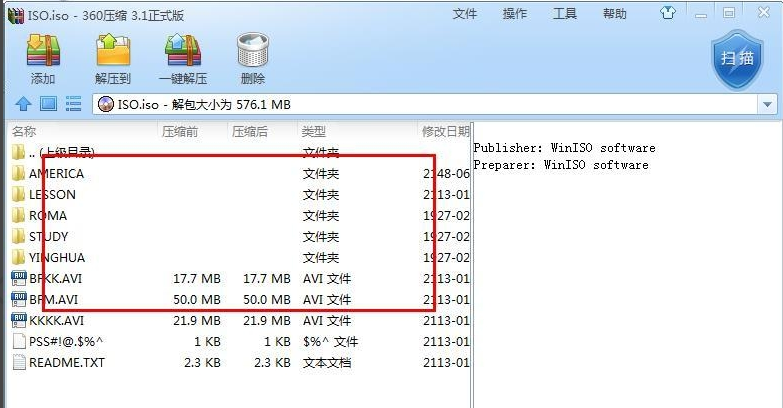
光盘映像文件图-10
以上就是打开iso文件的方法了。